- വിൻഡോസ് 10 ന് ഒരു ഹാർഡ് ഡ്രൈവ് എങ്ങനെ വിഭജനത്തിനു
- എങ്ങനെ എഅസെഉസ് ഉപയോഗിച്ച് ഒരു ഹാർഡ് ഡ്രൈവ് ചെയ്യാൻ
- മാക് ഒരു ഹാർഡ് ഡ്രൈവ് പാറ്ട്ടീഷൻ
- സ്റ്റെല്ലർ വിഭജന കൊണ്ട് എങ്ങനെ വിഭജനത്തിനു
- വിഭജനം ഹാർഡ് ഡ്രൈവിൽ നിന്നും നഷ്ടപ്പെട്ട ഡാറ്റാ എങ്ങനെ രക്ഷപ്പെടാം
നിങ്ങളുടെ കമ്പ്യൂട്ടറുകൾ ഹാർഡ് ഡ്രൈവ് പാർട്ടീഷൻ ഉണ്ടോ? ഇല്ലെങ്കിൽ, അവർ നിങ്ങളുടെ ജീവൻ പ്രശ്നം ക്ഷണിച്ചുകൊണ്ട് കഴിഞ്ഞു. നിങ്ങൾ എങ്ങനെ ഫോർമാറ്റ് അറിയാം ശേഷം അല്ലെങ്കിൽ അതിന്റെ പ്രാധാന്യം അറിയാതെ ഉത്തരം, ഇല്ല കഴിഞ്ഞില്ല. ഹാർഡ് ഡ്രൈവ് പാറ്ട്ടീഷന് മാത്രമല്ല ഫയലുകൾ കൈകാര്യം സഹായിക്കാൻ ഇല്ല ഡ്രൈവിൽ കേടുവന്നു വരുമ്പോൾ ഫയലുകൾ നഷ്ടം തടയുന്നു. ഈ ലേഖനത്തിൽ നിങ്ങൾ വ്യത്യസ്ത രീതികൾ ഉപയോഗിച്ച് വിൻഡോസ്, മാക് നിങ്ങളുടെ ഹാർഡ് ഡ്രൈവ് പാർട്ടീഷൻ എങ്ങനെ പഠിക്കും.
ഭാഗം 1 വിൻഡോസ് 10 ന് ഒരു ഹാർഡ് ഡ്രൈവ് എങ്ങനെ വിഭജനത്തിനു
താഴെ വിൻഡോസ് 10 ന് ഒരു ഹാർഡ് ഡ്രൈവ് പാർട്ടീഷൻ എങ്ങനെ ഒരു ഗൈഡ് ആണ്.
പാർട്ടീഷൻ കമ്പ്യൂട്ടർ മാനേജ്മെന്റ് ഉപകരണം ഉപയോഗിച്ച് 1. രീതി
ഘട്ടം 1 : നിങ്ങളുടെ കമ്പ്യൂട്ടറിൽ തുറന്ന ശേഷം, ക്ലിക്ക് ഫയൽ എക്സ്പ്ലോറർ ബട്ടൺ തുടർന്ന് വലത് ക്ലിക്ക് ഈ പിസി ഐക്കൺ.
സ്റ്റെപ്പ് 2 : ദൃശ്യമാകുന്ന ഒരു ചെറിയ മെനു ബോക്സ് നിന്നും, ക്ലിക്ക് നിയന്ത്രിക്കുക .
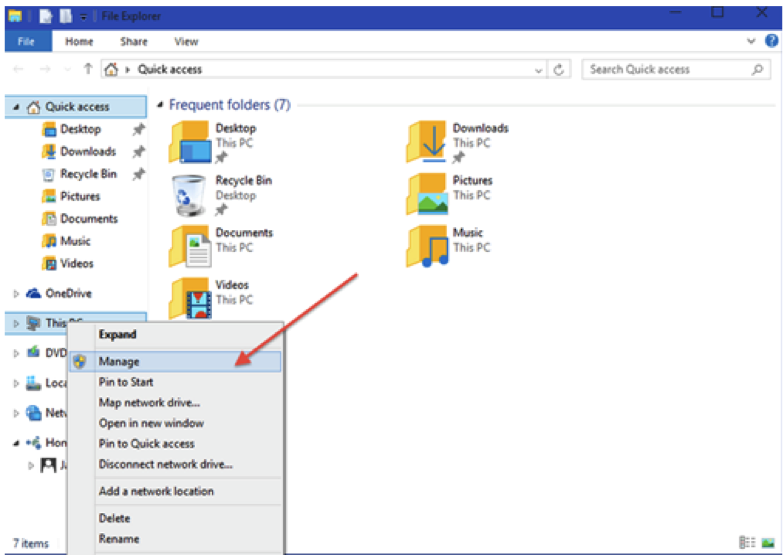
സ്റ്റെപ്പ് 3 : കൈകാര്യം ക്ലിക്ക് ന് മറ്റൊരു വിൻഡോ പോപ്പ് അവിടെ നിന്ന് ക്ലിക്ക് കമ്പ്യൂട്ടർ മാനേജ്മെന്റ് പിന്നീട് അത് താഴെ ക്ലിക്ക് സ്റ്റോറേജ് ഡിസ്ക് മാനേജ്മെന്റ് നേടുന്നതിനുള്ള ബട്ടൺ.
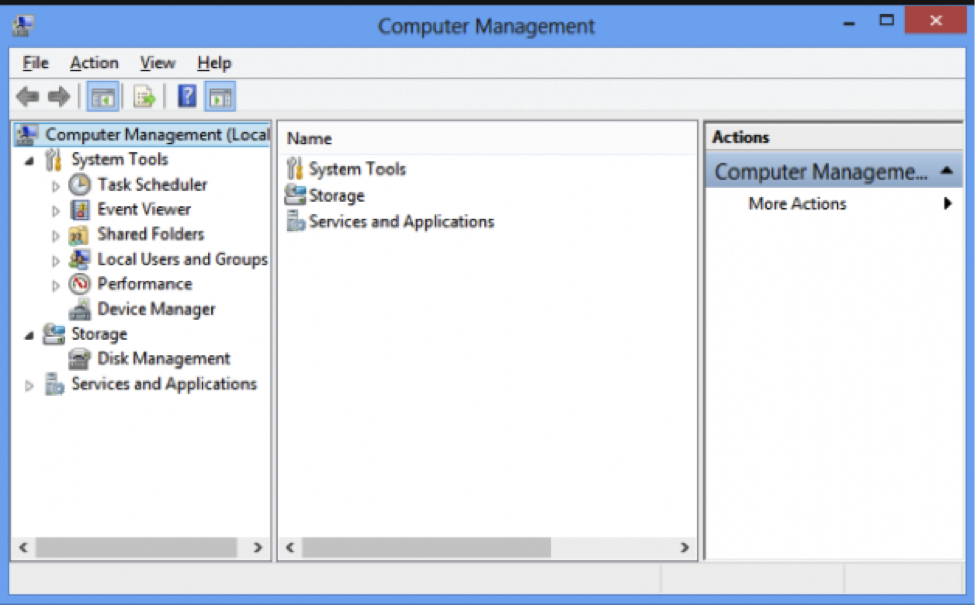
ഘട്ടം 4 : നിന്ന് ഡിസ്ക് മാനേജ്മെന്റ് , കത്ത് ക്ലിക്ക് സി, പിന്നെ വോള്യമിനെ. അത് ചുരുക്കി ഡ്രൈവ് സി ഇരട്ട ക്ലിക്ക്.
ഘട്ടം 5 : പുതിയ വിൻഡോ ചുവടെ, ക്ലിക്ക് , ലഭ്യമല്ലാത്ത ഏരിയ നിങ്ങൾ സൃഷ്ടിക്കാന് ആഗ്രഹിക്കുന്നു എന്നു. ക്ലിക്ക് പുതിയ ലളിതമായ വോള്യം കാണിക്കുന്ന ചെറിയ മെനു ബോക്സിൽ നിന്നും.

സ്റ്റെപ്പ് 6 : നിന്നും പുതിയ ലളിതമായ വോള്യം വിസാർഡ് , ദൃശ്യമാകുന്ന വെറും വ്യക്തമാക്കുക അല്ലെങ്കിൽ നിങ്ങൾ പാർട്ടീഷൻ നിയോഗിക്കുകയോ ആഗ്രഹിക്കുന്ന വോള്യം ഉചിതമായ തല്ക്കാലം വിൻഡോ.
തുടർന്ന് അടുത്ത വിൻഡോ താഴെയുള്ള ബട്ടൺ.
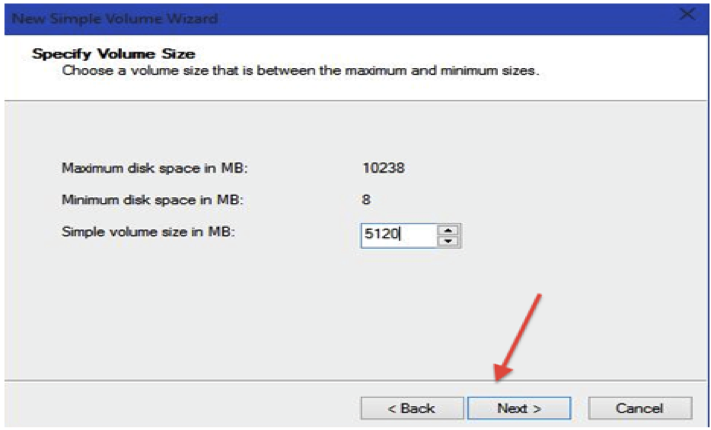
സ്റ്റെപ്പ് 7 : നിന്നും നൽകുക ഡ്രൈവ് ലെറ്റർ അല്ലെങ്കിൽ പാത വിൻഡോ, നിങ്ങൾ ആക്സസ് ഉപയോഗിക്കാൻ ആഗ്രഹിക്കുന്നു ഒരു കത്ത് നൽകുക. തുടർന്ന് അടുത്ത ബട്ടൺ.
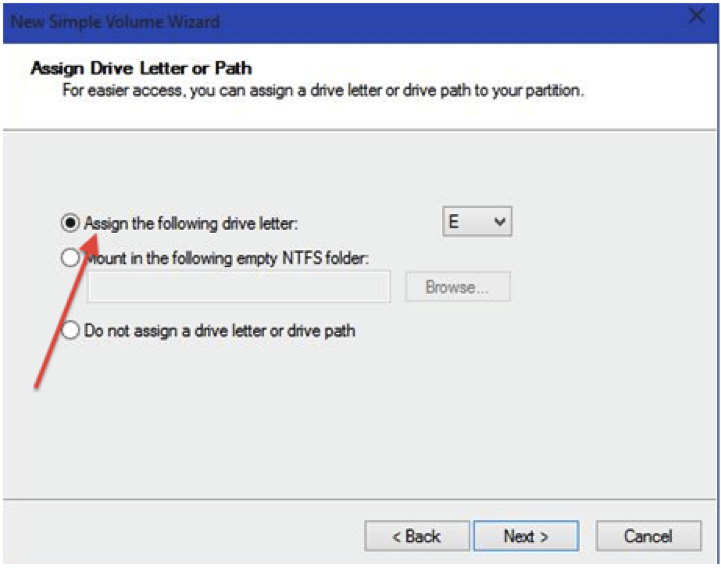
സ്റ്റെപ്പ് 8 : ഇവിടെ നിങ്ങൾ, ഫോർമാറ്റ് പാർട്ടീഷൻ പ്രത്യേകതകൾ തരും ഫയൽ സിസ്റ്റം, വോള്യം ലേബൽ, വ്യാപ്തി തിരഞ്ഞെടുക്കുക. അതിനുശേഷം ക്ലിക്ക് അടുത്ത ബട്ടൺ.
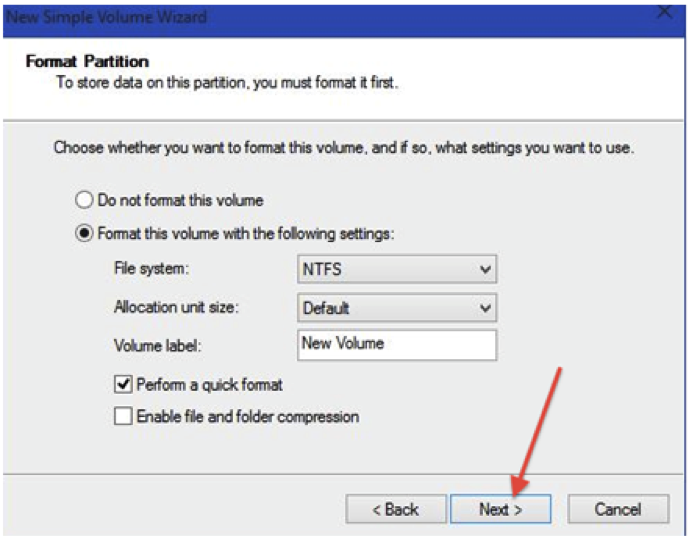
സ്റ്റെപ്പ് 9 : പുതിയ ലളിതമായ വോള്യം നം വിൻഡോ പാർട്ടീഷൻ പ്രത്യേകതകൾ പ്രദർശിപ്പിക്കുന്നത് തോന്നുന്നു. ക്ലിക്ക് പൂർത്തിയാക്കുക വിൻഡോയുടെ താഴെയുള്ള ബട്ടൺ പാർട്ടീഷൻ വിജയകരമായി സൃഷ്ടിച്ചു ചെയ്യും.
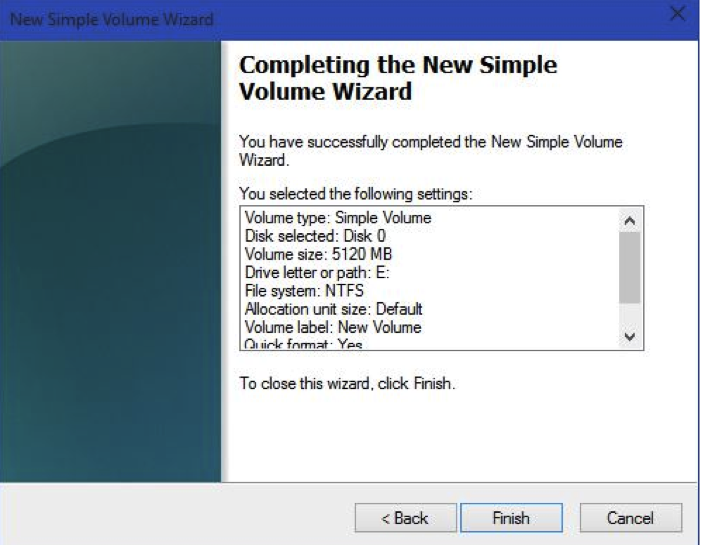
ഭാഗം 2 എങ്ങനെ എഅസെഉസ് പാർട്ടീഷൻ മാസ്റ്റർ സ്വതന്ത്ര സോഫ്റ്റ്വെയർ ഉപയോഗിച്ച് ഒരു ഹാർഡ് ഡ്രൈവ് ചെയ്യാൻ
നിങ്ങൾ ഡിസ്ക് മാനേജ്മെന്റ് ഉപയോഗിച്ച് ഹാർഡ് ഡ്രൈവ് പാർട്ടീഷൻ താൽപ്പര്യമില്ലാത്ത എവിടെ, നിങ്ങൾ സ്വതന്ത്രമായി എളുപ്പത്തിൽ വിഭജിക്കാനുപയോഗിച്ച എഅസെഉസ് പാർട്ടീഷൻ മാസ്റ്റർ സ്വതന്ത്ര സോഫ്റ്റ്വെയർ ഉപയോഗിക്കാം.
പാർട്ടീഷനിങ് ഹാർഡ് ഈ സോഫ്റ്റ്വെയർ ഡ്രൈവിൽ ലളിതമായ ഏതാനും ക്ലിക്കുകൾ ആവശ്യമാണ്. ഇവിടെ അത് എങ്ങനെ ആണ്.
ഘട്ടം 1 : നിങ്ങളുടെ കമ്പ്യൂട്ടറിൽ റൺ എഅസെഉസ് പാർട്ടീഷൻ മാസ്റ്റർ സോഫ്റ്റ്വെയർ.
ഘട്ടം 2 : നിങ്ങൾ പ്രോഗ്രാം തുറന്ന ശേഷം, ഡ്രൈവ് ഇ പോലുള്ള ഏതെങ്കിലും ഡ്രൈവ് തിരഞ്ഞെടുത്ത് "ഉപയോഗിച്ച് അത് ചുരുക്കി വലുപ്പം മാറ്റുക / നീക്കുക പാർട്ടീഷൻ.
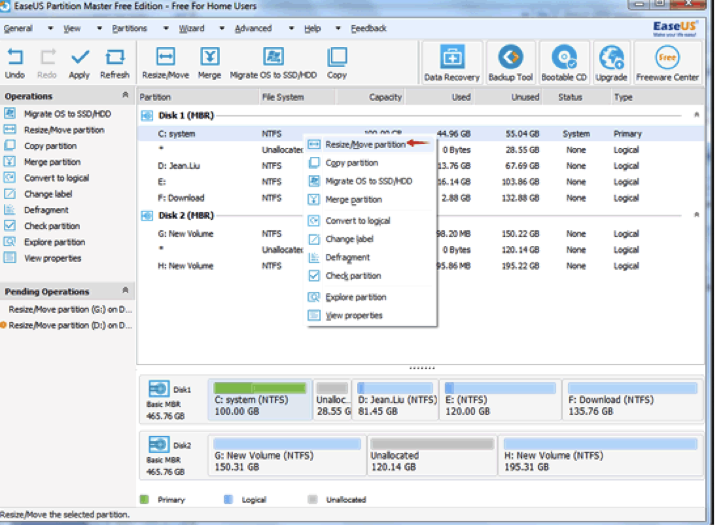
സ്റ്റെപ്പ് 3: അതിനുശേഷം വലുതാക്കുവാൻ പ്രോഗ്രാം വിൻഡോയുടെ വലതുഭാഗത്തുള്ള നേരെ ഡ്രൈവ് ഇ ഇഴച്ച് ഡ്രൈവ് സി പിന്നിൽ ചെയ്യട്ടെ.
ഘട്ടം 4: ഡ്രൈവ് സി തിരഞ്ഞെടുത്ത് അതിന്റെ സ്പേസ് വലുതാക്കുന്നു വലുപ്പ / നീക്കം പാർട്ടീഷൻ
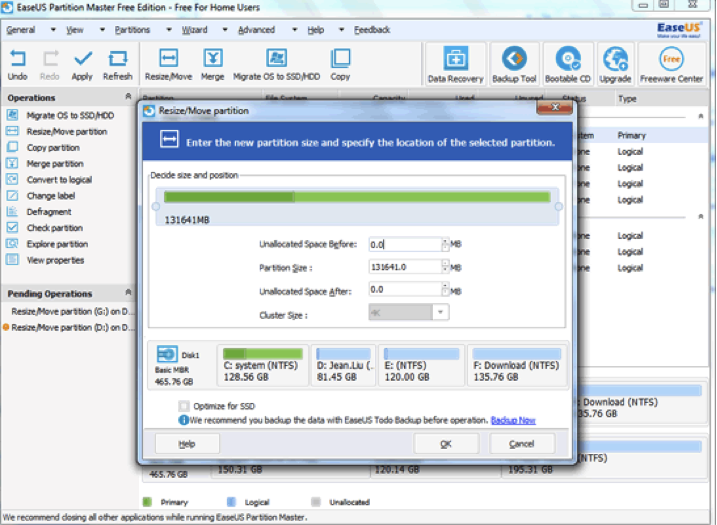
ഘട്ടം 5: ഒടുവിൽ ക്ലിക്ക് പ്രയോഗിക്കുക , ഹാർഡ് ഡ്രൈവ് പാർട്ടീഷൻ സമാപിക്കുകയും ചെയ്യും.
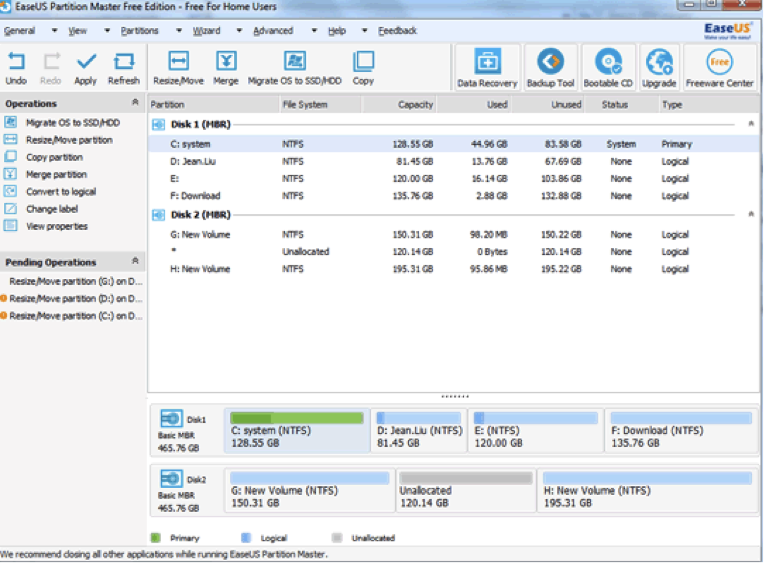
ഭാഗം 3 കമ്പ്യൂട്ടർ മാനേജ്മെന്റ് ടൂൾ ഉപയോഗിച്ച് മാക് ഒരു ഹാർഡ് ഡ്രൈവ് പാറ്ട്ടീഷൻ
ഇത് എപ്പോഴും നിങ്ങളുടെ മാക് കമ്പ്യൂട്ടറിൽ ഹാർഡ് ഡ്രൈവ് പാർട്ടീഷൻ നിങ്ങളെ അനായാസം നിങ്ങളുടെ ഡാറ്റ പ്രാപ്തമാക്കാൻ ഒരു നല്ല നീക്കമാണ്. അത് നിങ്ങളുടെ ഡാറ്റ ശരിയായ മാനേജ്മെന്റ് പ്രോത്സാഹിപ്പിക്കുന്ന.
ഇവിടെ നിങ്ങൾ കമ്പ്യൂട്ടർ മാനേജ്മെന്റ് ഉപകരണം ഉപയോഗിച്ച് നിങ്ങളുടെ ഹാർഡ് ഡ്രൈവ് പാർട്ടീഷൻ എങ്ങനെ ഒരു നടപടിക്രമം ആണ്. നിങ്ങൾ ആവശ്യമായ എല്ലാ ഒരു ഡിസ്ക് യൂട്ടിലിറ്റി സവിശേഷതയാണ്.
ഘട്ടം 1 : നിങ്ങളുടെ കമ്പ്യൂട്ടറിൽ ലോഗിൻ ശേഷം, നേടുകയും ഫൈൻഡറിലേക്ക് ക്ലിക്ക് തുടർന്ന് അപ്ലിക്കേഷനുകൾ . അപ്ലിക്കേഷനുകൾ, നേടുകയും പ്രയോഗങ്ങൾ തുടർന്ന് ഡിസ്ക് യൂട്ടിലിറ്റി ഐക്കൺ.
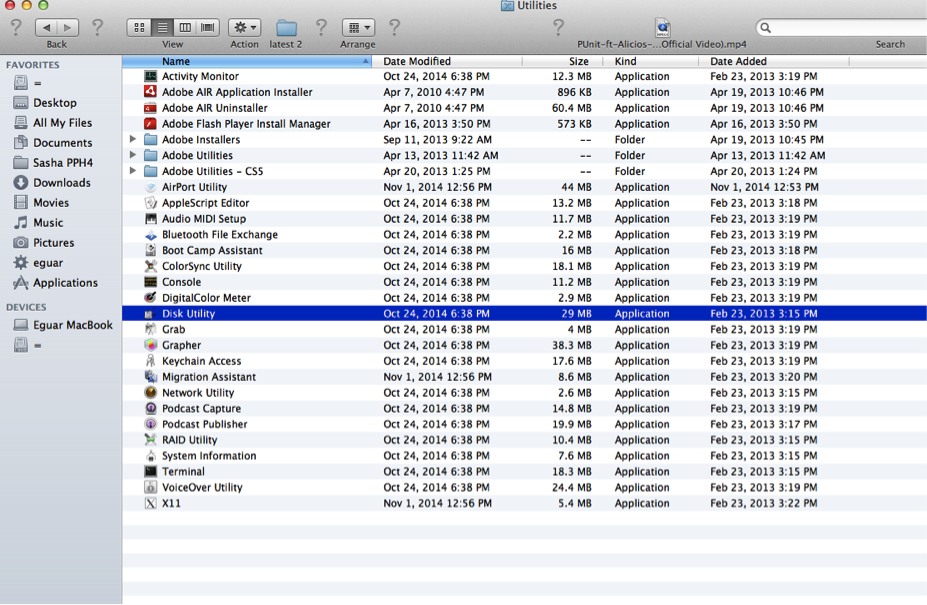
സ്റ്റെപ്പ് 2: പുതിയ വിൻഡോയിൽ, നിങ്ങളുടെ ഹാർഡ് ഡ്രൈവ് മുകളിൽ ഇടത് വശത്ത് നീല ഹൈലൈറ്റ് ചെയ്യുന്ന ക്ലിക്ക്.
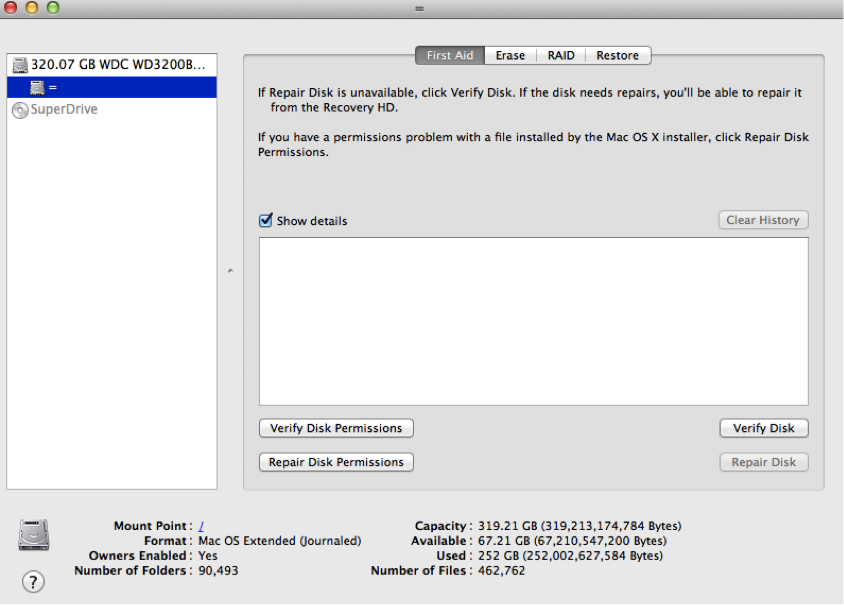
സ്റ്റെപ്പ് 3 : ക്ലിക്ക് പാർട്ടീഷൻ ജാലകത്തിന്റെ മധ്യത്തിലുള്ള ദൃശ്യമാകുന്ന ബട്ടൺ.
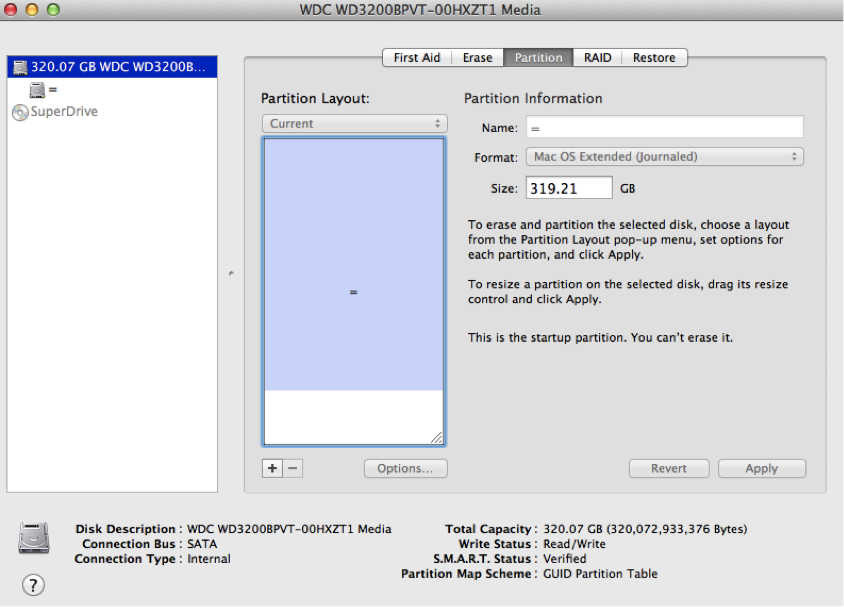
സ്റ്റെപ്പ് 4: മാറികിട്ടി പാർട്ടീഷൻ ശൈലി നൽകുന്ന അടുത്ത വിൻഡോ. ഇവിടെ നിങ്ങൾ മാത്രം പേരും നിങ്ങൾ ആഗ്രഹിക്കുന്ന പാറ്ട്ടീഷനുകളിലേക്കുളള എണ്ണവും വോള്യം തല്ക്കാലം. ഈ വിവരങ്ങൾ നൽകുന്നത് ശേഷം, നിങ്ങൾ ക്ലിക്ക് ചെയ്യാം പ്രയോഗിക്കുക വിൻഡോയുടെ താഴെയുള്ള ബട്ടൺ.
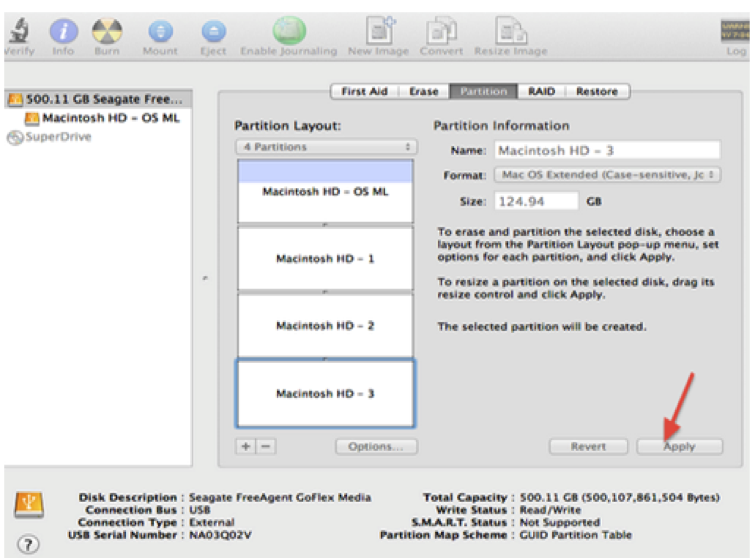
ഘട്ടം 5 : താഴെ ജാലകം തിരഞ്ഞെടുത്ത ഭാഗങ്ങളിലെ പ്രദർശിപ്പിക്കുന്നു. ഒരു സ്ഥിരീകരിക്കുന്ന സന്ദേശം അപ്പ് ചെയുകയും നിങ്ങൾ ഭാഗങ്ങളിലേയും സ്ഥിരീകരിച്ചശേഷം, ക്ലിക്ക് പാർട്ടീഷൻ.
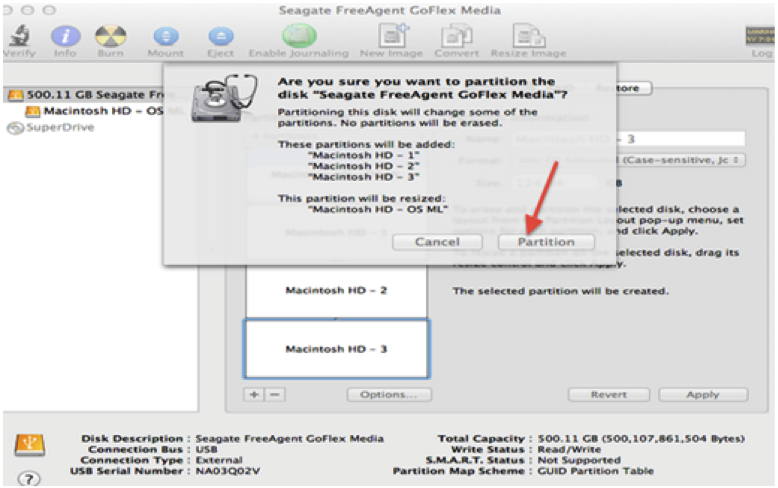
നിങ്ങൾ ഒരു ഡിസ്കിൽ നിന്നും സമാനമായ ഓപ്പറേറ്റിങ് സിസ്റ്റം ഒന്നിലധികം പതിപ്പുകൾ റൺ പ്രവർത്തനക്ഷമമാക്കാൻ നിങ്ങളുടെ മാക് ഹാർഡ് ഡ്രൈവ് പാർട്ടീഷൻ ആഗ്രഹിക്കുന്നുണ്ടാവും. നിങ്ങൾ കമ്പ്യൂട്ടർ മാനേജ്മെന്റ് ഉപകരണം ഉപയോഗിച്ച് മാക് നിങ്ങളുടെ ഹാർഡ് ഡ്രൈവ് പാർട്ടീഷൻ നടത്തുകയും ചെയ്യണം ഒരുപക്ഷേ, നിങ്ങൾ ഇപ്പോഴും ഏതെങ്കിലും സ്വതന്ത്ര സോഫ്റ്റ്വെയർ ഉപയോഗിച്ച് അത് പാർട്ടീഷൻ കഴിയും. ഈ ലേഖനത്തിൽ അത് സ്റ്റെല്ലർ വിഭജന ഉപയോഗിച്ച് ഹാർഡ് ഡ്രൈവ് പാർട്ടീഷൻ എങ്ങനെ കാണിക്കുന്നു
നിങ്ങൾ ചെയ്യേണ്ടത് എല്ലാ തുടർന്ന് സ്വതന്ത്രമായി സോഫ്റ്റ്വെയർ ഡൗൺലോഡ് പാർട്ടീഷൻ എങ്ങനെ ഘട്ടങ്ങൾ പാലിക്കുക ആണ്.
ഭാഗം 4 എങ്ങനെ സ്റ്റെല്ലർ പാർട്ടീഷൻ മാനേജറുമായി വിഭജനത്തിനു
ഘട്ടം 1: ആദ്യ പ്രവർത്തന നിങ്ങളുടെ മാക് കമ്പ്യൂട്ടറിൽ സ്റ്റെല്ലർ വിഭജന സോഫ്റ്റ്വെയർ തുടർന്ന് തുടരുന്നതിന് വിൻഡോയുടെ താഴെ വലത് ബട്ടൺ.
ഘട്ടം 2 : ഒരു ഹാർഡ് ഡ്രൈവ് ഒരു പുതിയ പാർട്ടീഷൻ സൃഷ്ടിക്കാൻ തിരഞ്ഞെടുക്കുക. ഇടത് പാനിൽ നിന്ന് തിരഞ്ഞെടുക്കുക.
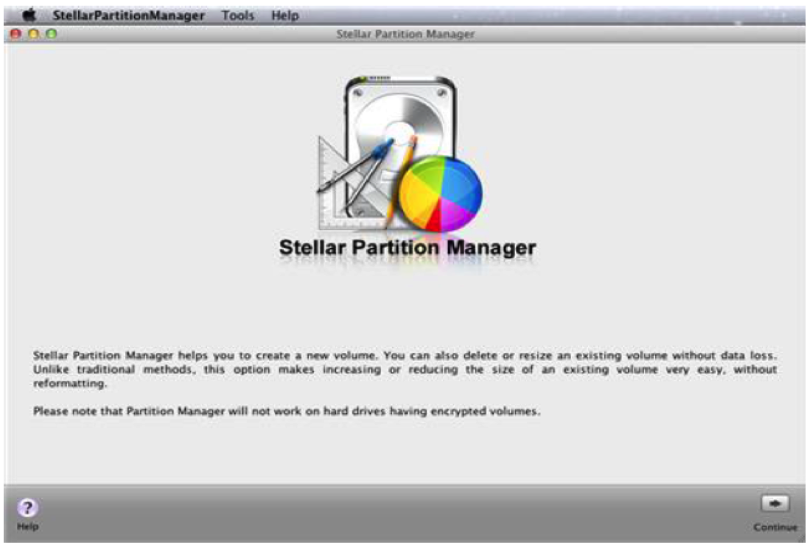
സ്റ്റെപ്പ് 3 : ക്ലിക്ക് ചേർക്കുക ഉപകരണം ബാറിലെ ബട്ടൺ നിങ്ങൾ പാർട്ടീഷന്റെ വ്യാപ്തി നൽകാൻ സൃഷ്ടിക്കാനും സ്ലൈഡർ നീക്കുക ആഗ്രഹിക്കുന്ന പാർട്ടീഷൻ പേര് കൊടുക്കും ഒരു ചെറിയ ഡയലോഗ് ബോക്സ് മാറികിട്ടി.
ഘട്ടം 4 : പേരും വലിപ്പം ശേഷം, ഇപ്പോൾ ക്ലിക്ക് ശരി ബട്ടൺ.
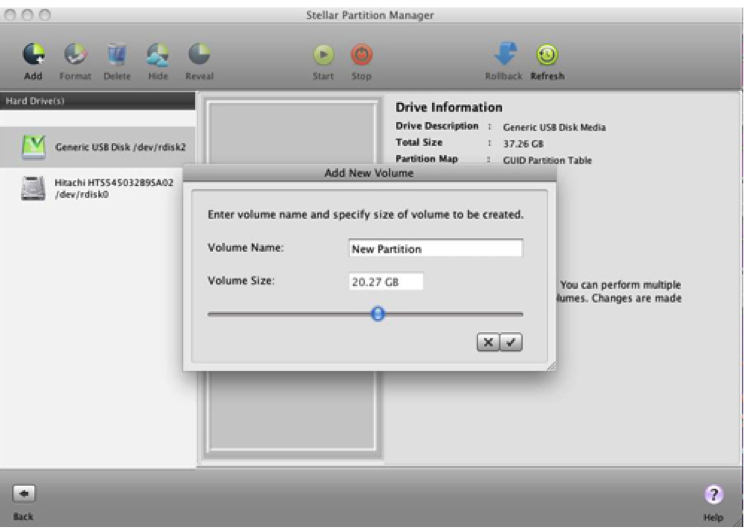
ഘട്ടം 5 : ദൃശ്യമാകുന്ന അടുത്ത വിൻഡോയിൽ, പുതിയ പാർട്ടീഷൻ ചേർക്കും ചെയ്യാൻ ടാസ്ക് ലിസ്റ്റ് . ക്ലിക്ക് ആരംഭിക്കുക പാർട്ടീഷനിങ് ആരംഭിക്കുന്നതിന് ടൂൾ ബാറിൽ ബട്ടൺ .
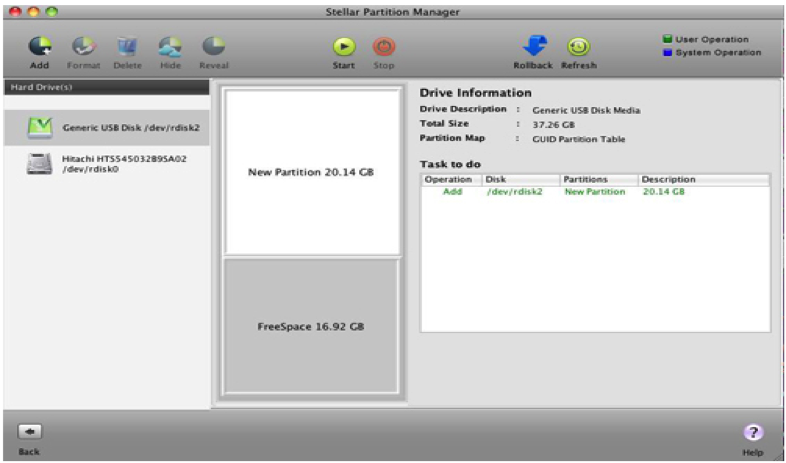
സ്റ്റെപ്പ് 6: ഒരു മുന്നറിയിപ്പ് സന്ദേശം ഒരു സന്ദേശം ബോക്സ് പ്രദർശിപ്പിക്കണം. തെരഞ്ഞെടുത്ത ഭാഗത്തെ നിങ്ങളുടെ പ്രധാനപ്പെട്ട ഡാറ്റ മതി ബാക്ക്-അപ്പ് പരിരക്ഷയുള്ള സ്ഥിരീകരിക്കുക. അത് ഉറപ്പായും ശേഷം തുടർന്ന് തുടരാൻ പുതിയ പാർട്ടീഷൻ ചേർക്കാൻ.
സ്റ്റെപ്പ് 7: പൂർത്തിയാക്കുമ്പോൾ, ഒരു വിൻഡോ മറ്റ് പാർട്ടീഷനുകൾ സഹിതം മദ്ധ്യ പാളി പുതിയ പാർട്ടീഷൻ കാണിക്കുന്ന തോന്നുന്നു. ഒടുവിൽ, പ്രോഗ്രാം പ്രക്രിയ പൂർത്തിയായി എന്ന് അത് സൂചിപ്പിക്കും. അവിടെ നിന്നും നിങ്ങൾ ഇപ്പോൾ സൃഷ്ടിച്ച ഭാഗങ്ങളിലേയും നിങ്ങളുടെ ഫയലുകൾ നിയന്ത്രിക്കേണ്ട കഴിയും.
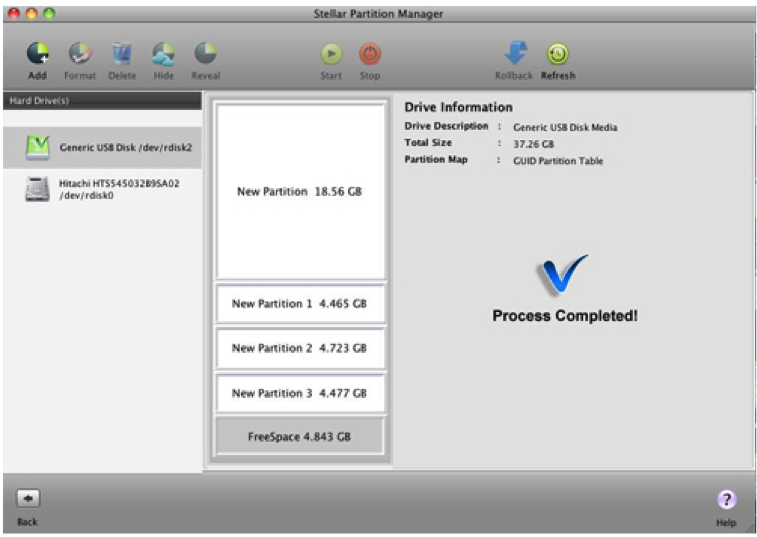
മുകളിൽ ഗൈഡ് ഉപയോഗിച്ച്, ഒരു ഏത് സമയത്തും ഒരു ഹാർഡ് ഡ്രൈവ് പാർട്ടീഷൻ എങ്ങനെ വിട്ടുകളയാനാവില്ല. ഒന്നുകിൽ നിങ്ങൾ കമ്പ്യൂട്ടർ മാനേജ്മെന്റ് ഉപകരണം അല്ലെങ്കിൽ പാർട്ടീഷൻ സോഫ്റ്റ്വെയർ ഉപയോഗിക്കാൻ കഴിയും.
ഭാഗം 5 വിഭജനം ഹാർഡ് ഡ്രൈവിൽ നിന്ന് നഷ്ടപ്പെട്ട ഡാറ്റാ എങ്ങനെ രക്ഷപ്പെടാം
നിങ്ങൾ പാർട്ടീഷൻ ഒരു ഹാർഡ് ഡ്രൈവ് എപ്പോഴും നിങ്ങളുടെ പാർട്ടീഷൻ ഹാർഡ് ഡ്രൈവിൽ നിന്നും നഷ്ടപ്പെട്ട ഡാറ്റ സഹിതം വരുന്നു, ഈ കാരണവശാലും കീഴിൽ, നിങ്ങൾ ഒരു പാർട്ടീഷൻ ആവശ്യമാണ് ഹാർഡ് ഡ്രൈവ് ഡാറ്റ റിക്കവറി സോഫ്റ്റ്വെയർ നിങ്ങൾ തിരികെ ഡാറ്റ നഷ്ടപ്പെട്ടു വീണ്ടെടുക്കുന്നതിനായി സഹായിക്കാൻ.

- നഷ്ടപ്പെട്ട അല്ലെങ്കിൽ ഇല്ലാതാക്കിയ ഫയലുകൾ, ഫോട്ടോകൾ, ഓഡിയോ, സംഗീതം, ഫലപ്രദമായി എന്തെങ്കിലും ഉപകരണത്തിൽ നിന്നും ഇമെയിലുകൾ, സുരക്ഷിതമായും പൂർണ്ണമായും വീണ്ടെടുക്കുക.
- അണ്ഡു, ഹാർഡ് ഡ്രൈവ്, മെമ്മറി കാർഡ്, ഫ്ലാഷ് ഡ്രൈവ്, ഡിജിറ്റൽ ക്യാമറയും ക്യാംകോർഡറുകൾ നിന്നും ഡാറ്റ വീണ്ടെടുക്കൽ പിന്തുണയ്ക്കുന്നു.
- ഫോർമാറ്റിംഗ്, ഹാർഡ് ഡ്രൈവ് അഴിമതി, വൈറസ് ആക്രമണം, വിവിധ സാഹചര്യങ്ങളിൽ കീഴിൽ സിസ്റ്റം ക്രാഷ്, പെട്ടെന്ന് നീക്കം ഡാറ്റ വീണ്ടെടുക്കാൻ പിന്തുണയ്ക്കുന്നു.
- റിക്കവറി മുമ്പ് പ്രിവ്യൂ പിന്നില് ഒരു വീണ്ടെടുക്കൽ നടത്താൻ അനുവദിക്കുന്നു.
- പിന്തുണയ്ക്കുന്ന ഒഎസ്: വിൻഡോസ് 10/8/7 / എക്സ്.പി / വിസ്റ്റ, മാക് ഒഎസ് എക്സ് (മാക് ഒഎസ് എക്സ് 10.6, 10.7 10.8, 10.9, 10.10 യോസെമൈറ്റ്, 10.10, 10,11 എൽ കാപ്പിറ്റാൻ, 10.12 സിയറ) ഇൻൿ, മാക്, മാക് പ്രോ മുതലായവ
വൊംദെര്ശരെ ഡാറ്റ റിക്കവറി, നീക്കം / നഷ്ടപ്പെട്ട ഫയലുകൾ പുനഃസ്ഥാപിക്കുന്നു അല്ലെങ്കിൽ ഹാർഡ് ഡ്രൈവ് (ഡി ആൻഡ് എസ്എസ്ഡിയ്ക്കുള്ള) മുതൽ പാർട്ടീഷൻ ഫോർമാറ്റ് കഴിവുള്ള ബാഹ്യ ഹാർഡ് ഡ്രൈവ് , യുഎസ്ബി ഫ്ലാഷ് ഡ്രൈവ്, മെമ്മറി കാർഡ്, ഡിജിറ്റൽ ക്യാമറ, കാംകോർഡർ, ഐപോഡ്, സംഗീതം പ്ലെയർ മൊബൈൽ ഉപകരണങ്ങൾ പലതരത്തിലുള്ള ( നോക്കിയ, ഐസിഎസ് അധികം പഴയ ആൻഡ്രോയ്ഡ് കൂടെ ബ്ലാക്ക്ബെറി ഫോണുകളും ഫോണുകൾ). അസംസ്കൃത റിക്കവറി അല്ലെങ്കിൽ ഡീപ് സ്കാൻ മോഡ് പോലുള്ള വിപുലമായ വീണ്ടെടുക്കൽ മോഡുകൾ വാഗ്ദാനം, ഉപയോഗിക്കുന്നതിനും സുഗമമായി ഇത്`സ്:
ഹാർഡ് ഡ്രൈവിൽ നിന്നും നഷ്ടപ്പെട്ട ഡാറ്റാ വീണ്ടെടുക്കാൻ ലളിതമായ ഘട്ടങ്ങൾ
ഘട്ടം 1: നിങ്ങൾ തിരിച്ചുപിടിക്കാൻ "ആരംഭിക്കുക" ഹാർഡ് ഡ്രൈവിൽ നിന്നും നഷ്ടപ്പെട്ട ഡാറ്റ വീണ്ടെടുക്കാൻ ക്ലിക്ക് ആഗ്രഹിക്കുന്ന ഫയലുകൾ തരം തിരഞ്ഞെടുക്കുക.

ഘട്ടം 2: നിങ്ങളുടെ ഡാറ്റ ഇനിയൊരിക്കലും സ്ഥലം തിരഞ്ഞെടുക്കുക. നിങ്ങൾ എവിടെ സ്ഥലം ഉറപ്പില്ല എങ്കിൽ, നഷ്ടപ്പെട്ട ഡാറ്റ സ്കാൻ ചെയ്യാൻ ആരംഭിച്ചു "ഞാൻ എന്റെ പാർട്ടീഷൻ കണ്ടെത്താൻ കഴിയില്ല" ഓപ്ഷൻ തിരഞ്ഞെടുക്കുക കഴിയും.

സ്റ്റെപ്പ് 3: ഫയലുകൾ സ്കാൻ ഒരു ഭാഗം തെരഞ്ഞെടുക്കുക.

പെട്ടെന്നുള്ള സ്കാൻ നിങ്ങളുടെ നഷ്ടപ്പെട്ട ഡാറ്റ നേടാനാകുന്നില്ലെങ്കിൽ, നിങള് നഷ്ടപ്പെട്ട ഡാറ്റാ ഏത് ആഴത്തിലുള്ള സ്കാൻ പോകാൻ കഴിയും.
ഘട്ടം 4: പാർട്ടീഷൻ ഹാർഡ് ഡ്രൈവിൽ നിന്ന് നഷ്ടപ്പെട്ട ഡാറ്റ തിരനോട്ടം നടത്തുക

കുറിപ്പ്: ദയവായി പാർട്ടീഷൻ ഹാർഡ് ഡ്രൈവ് സുഖം ഏത് ഈ രെചൊവെദ് ഫയലുകൾ സംരക്ഷിക്കാൻ, അത് മീതെ എഴുതപ്പെടും ചെയ്യും.
ഹാർഡ് ഡ്രൈവ്
- ഹാർഡ് ഡ്രൈവ് പ്രശ്നങ്ങൾ പരിഹരിക്കുക ,
-
- ഹാർഡ് ഡ്രൈവ് പരാജയം പരിഹരിക്കുക
- ഡിഐവൈ ഫിക്സ് ഹാർഡ് ഡ്രൈവ്
- ഹാർഡ് ഡ്രൈവ് മായ്ക്കുക
- ക്ലോൺ ഹാർഡ് ഡ്രൈവ്
- ഹാർഡ് ഡിസ്ക് റിപ്പയർ
- ഹാർഡ് ഡ്രൈവ് ക്രാഷ് കൈകാര്യം
- അപ്ഗ്രേഡ് / ലാപ്ടോപ് ഹാർഡ് ഡ്രൈവ് ക്രാഷ് മാറ്റിസ്ഥാപിക്കുക
- അപ്ഗ്രേഡ് / PS3 ഹാർഡ് ഡ്രൈവ് ക്രാഷ് മാറ്റിസ്ഥാപിക്കുക
- അപ്ഗ്രേഡ് / പ്സ്൪ ഹാർഡ് ഡ്രൈവ് ക്രാഷ് മാറ്റിസ്ഥാപിക്കുക
- ഫോർമാറ്റ് ഹാർഡ് ഡ്രൈവ്
- ബാക്കപ്പ് പുറത്തേക്കുള്ള ഹാർഡ് ഡ്രൈവ്
- "ബാഹ്യ ഹാർഡ് ഡ്രൈവ് തിരിച്ചറിഞ്ഞിട്ടില്ല" പരിഹരിക്കുക
- ബാഹ്യ ഹാർഡ് ഡ്രൈവ് റിപ്പയർ
- വിഭജനം ഹാർഡ് ഡ്രൈവ്
- മാക് ബാഹ്യ ഹാർഡ് ഡ്രൈവ് ഫോർമാറ്റ്
- ഹാർഡ് ഡ്രൈവ് റിക്കവറി ,
-
- മാക് ഹാർഡ് ഡ്രൈവ് വീണ്ടെടുക്കൽ ഉപകരണം
- NTFS റിക്കവറി
- IDE ഹാർഡ് ഡ്രൈവ് റിക്കവറി
- എസ്എസ്ഡി റിക്കവറി
- പുറത്തേക്കുള്ള ഹാർഡ് ഡ്രൈവ് റിക്കവറി
- ഫോർമാറ്റ് ഹാർഡ് ഡ്രൈവ് റിക്കവറി
- കേടുവന്ന ഹാർഡ് ഡ്രൈവ് റിക്കവറി
- ഡി ഡി റിക്കവറി
- ടോപ്പ് ഹാർഡ് ഡ്രൈവ് റിക്കവറി സോഫ്റ്റ്വെയർ
- മാക് റിക്കവറി സോഫ്റ്റ്വെയർ
- ടോപ്പ് ഹാർഡ് ഡ്രൈവ് റിക്കവറി സോഫ്റ്റ്വെയർ
- തിരഞ്ഞെടുക്കുന്നത് & ഉപയോഗിച്ച് ഹാർഡ് ഡ്രൈവ് ,






